Hier zijn de top 24 functies in Microsoft Excel die u zou moeten gebruiken

Microsoft Excel zit boordevol functies die u mogelijk niet gebruikt. Hier is een blik op de top 24 functies in Excel die u zou moeten gebruiken om uw werkdag eenvoudiger te maken.
Excel is een van de krachtigste spreadsheetstools beschikbaar. Een deel van die kracht komt van de vele ingebouwde functies die beschikbaar zijn voor gebruik in spreadsheets. Sommige van deze functies zijn bekend, terwijl andere zelden worden gebruikt, maar net zo krachtig als u eenmaal begrijpt hoe u ze moet gebruiken.
Essentiële Excel-functies
Er zijn een paar functies waar de meeste mensen niet zonder zouden kunnen. Deze omvatten alles, van de basis SOM-functie tot de meer geavanceerde COUNT-functies.
De SOM-functie is de meest gebruikte functie in Excel. Het gebruik ervan is heel eenvoudig. Typ gewoon = SUM ( in een cel en sleep vervolgens de muis omlaag in de kolom met cellen die u wilt toevoegen.
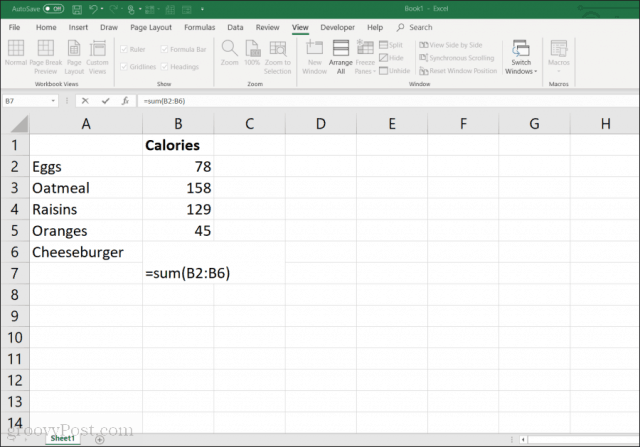
De GEMIDDELDE functie werkt op dezelfde manier. Typ gewoon = GEMIDDELDE ( in de cel en sleep vervolgens de muis naar beneden in de kolom met cellen die u wilt middelen.
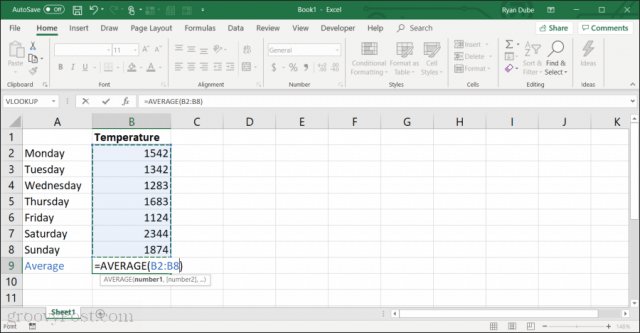
De MAX functie is handig wanneer u een zeer lange lijst met getallen in een kolom hebt en u de grootste waarde moet vinden. Type = MAX ( in de cel en sleep vervolgens de muis omlaag in de kolom met cellen waar u de maximale waarde wilt vinden.
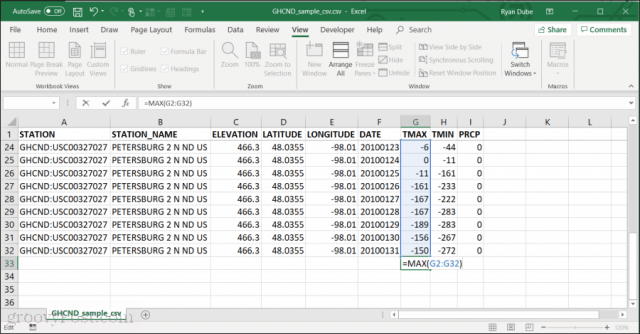
U kunt ook de MIN-functie op precies dezelfde manier als de MAX-functie, behalve dat het resultaat het minimumaantal in de lijst is.
De PRODUCT functie is goed voor die momenten waarop u een of meer getallen moet vermenigvuldigen, zoals wanneer u een bedrag berekent dat wordt vertegenwoordigd door een percentage.
Type = PRODUCT ( in de cel en sleep vervolgens de muis omlaag in de kolom met cellen die u wilt vermenigvuldigen.
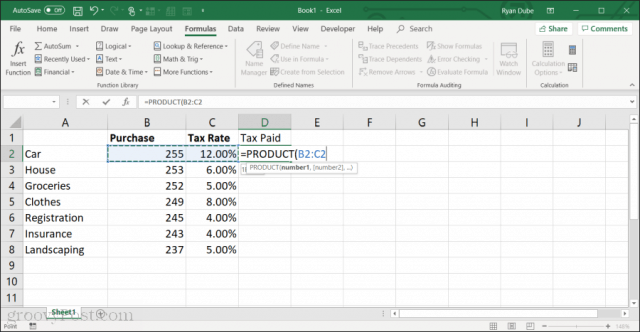
Vergelijkbaar met de functie PRODUCT is de SUMPRODUCT functie. Om deze functie te laten werken, moet u meerdere lijsten met getallen in uw spreadsheet selecteren. Nadat u de meerdere gegevenskolommen heeft geselecteerd, voegt de functie elke kolom toe en vermenigvuldigt u vervolgens de resultaten van elk voor het antwoord.
Opmerking: Een alternatieve methode om meerdere items te selecteren om een wiskundige functie op uit te voeren, is om alleen individuele items te selecteren door het begin van de functie te typen en vervolgens de CTRL en selecteer de cellen die u één voor één wilt toevoegen of vermenigvuldigen. Wanneer u typt ) om de functie te sluiten en druk op ENTER, wordt het resultaat in die cel weergegeven.
Logische IF-functies
Een andere familie van nuttige functies in Excel is degene die eindigt op "ALS". Hiermee kunt u alleen berekeningen op cellen uitvoeren als aan bepaalde voorwaarden is voldaan.
Stel je bijvoorbeeld voor dat je een kolom met getallen hebt, maar je wilt alleen de gemiddelde waarden nemen die een bepaalde limiet overschrijden. U kunt dit doen met de AVERAGEIF functie.
Om deze functie te gebruiken, selecteert u de cel waar u de resultaten naartoe wilt. kiezen formules uit het menu. kiezen Meer functies van de Functie bibliotheeken selecteer vervolgens statistisch uit de lijst en selecteer AVERAGEIF uit de functielijst.
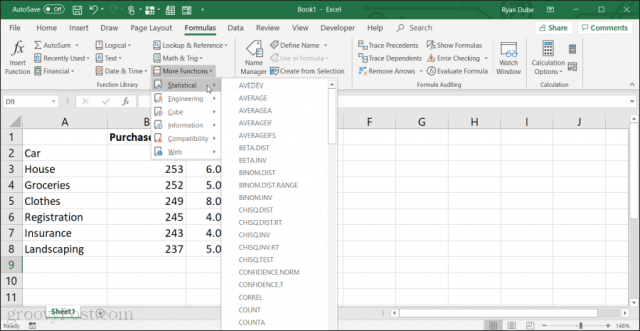
Wanneer u de functie selecteert, verschijnt een venster Functieargumenten.
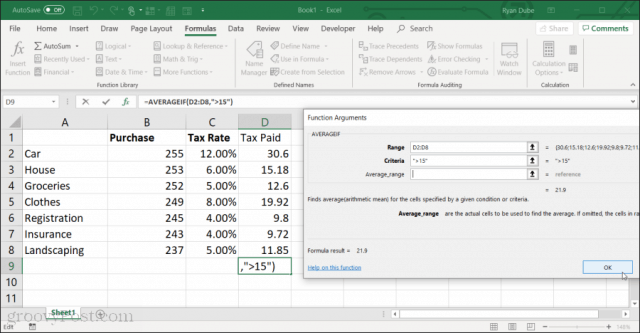
Hier kunt u elk veld selecteren en vervolgens het cellenbereik in de spreadsheet voor elk veld selecteren. Voor AVERAGEIFS:
- reeks: Selecteer het cellenbereik dat u wilt gemiddelde.
- criteria: Typ een logische vergelijking met een limiet; bijvoorbeeld> 15 zal alleen de cellen van meer dan 15 gemiddeld maken.
U hoeft alleen de vetgedrukte velden in te vullen. Alle niet-vetgedrukte velden zijn optioneel.
Andere IF-functies die u kunt gebruiken met criteria zoals deze zijn:
- COUNTIF: Tel alleen de cellen die aan een voorwaarde voldoen.
- COUNTIFS: Hetzelfde als COUNTIF, maar kan worden gebruikt om stringgegevens te tellen.
- MINIFS: Retourneert de minimumwaarde in een bereik, alleen van de items die aan uw criteria voldoen.
- MAXIFS: Hetzelfde als MINIFS, maar retourneert de maximale waarde in een bereik.
Logische functies
Enkele van de meest nuttige Excel-functies zijn de logische functies waarmee u verschillende cellen kunt vergelijken om resultaten te retourneren op basis van de resultaten van een vergelijking.
Bijvoorbeeld de ALS functie zal onderzoeken of cellen overeenkomen met een vergelijkingvoorwaarden die u stelt. Als de vergelijking waar is, retourneert het resultaatveld elke waarde die u opgeeft voor WAAR. Anders retourneert het elke waarde die u opgeeft voor FALSE.
Als u de functie ALS wilt gebruiken, klikt u in de cel waar u de resultaten wilt weergeven en typt u = IF (.
- Klik op de cellen die u wilt vergelijken met een vergelijkingsoperator ertussen. Bijvoorbeeld A2 <B2.
- Typ een komma, gevolgd door de waarde die u wilt weergeven als de vergelijking waar is. Typ bijvoorbeeld "Ja" om Ja te retourneren als de vergelijking waar is.
- Typ een andere komma, gevolgd door de waarde die u wilt weergeven als de vergelijking onjuist is.
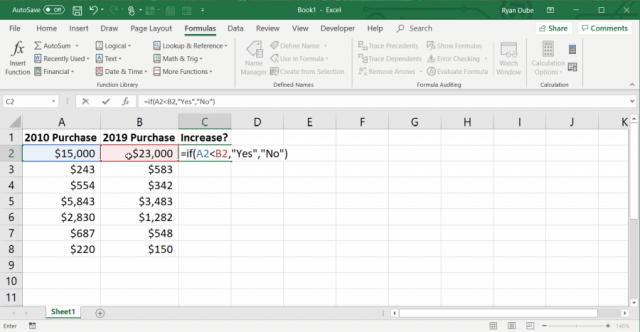
U kunt de hele kolom vullen tot de laatste rij om dezelfde vergelijking op alle rijen uit te voeren.
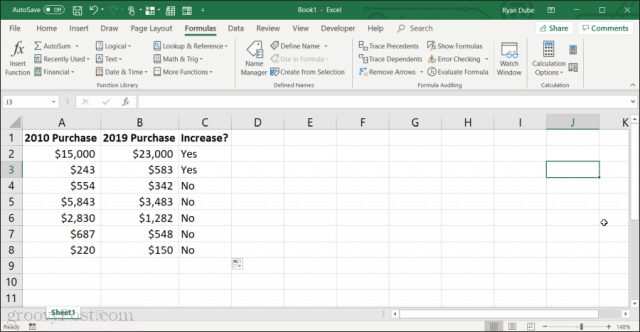
Een geavanceerde benadering voor het gebruik van de IF-functie is door een andere berekening in de velden Waar of Onwaar te nesten. Als A2 bijvoorbeeld <A3 is, kunt u het veld Waar instellen op A3-A2en het valse veld naar A2-A3.
Andere logische functies in Excel zijn onder meer:
- EN: Als alle cellen die u opgeeft True zijn, zijn de resultaten True, anders False.
- NIET: Deze functie kan worden gebruikt om resultaten in een andere cel om te keren; Trouw aan vals of vals aan waar.
- OF: Als een van de cellen die u opgeeft waar is, worden de resultaten Waar, anders Onwaar.
- SCHAKELAAR: Hiermee kunt u een willekeurig aantal specifieke uitvoerwaarden of formules retourneren als een expressie overeenkomt met een aantal overeenkomstige specifieke waarden.
- XOR: Als slechts één van de cellen die u opgeeft, True zijn, zijn de resultaten True. Als ze allemaal waar zijn of allemaal onwaar, is het resultaat onwaar.
Houd er rekening mee dat u, net als bij de IF-instructie, de uitvoerresultaten "False" of "True" kunt vervangen door een andere formule. Dit maakt logische functies in Excel zeer krachtig.
Tekstfuncties
Er zijn vele keren in Excel wanneer u maar wiltom een reeks cellen samen te voegen om één langere cel te vormen. Of misschien moet u anders omgaan met tekenreekswaarden. Excel biedt verschillende tekenreeksformules die u in deze situaties kunt gebruiken.
De CONCAT-functie kunt u verschillende tekenreeksen uit verschillende cellen in uw werkblad samenvoegen tot één tekenreeks. Deze functie gebruiken is net zo eenvoudig als typen = CONCAT ( “string1",”string2",”string3” ). De functie kan zoveel tekenreeksen hebben als u nodig hebt en elk van de tekenreeksen kan worden vervangen door de cel met de tekenreeks.
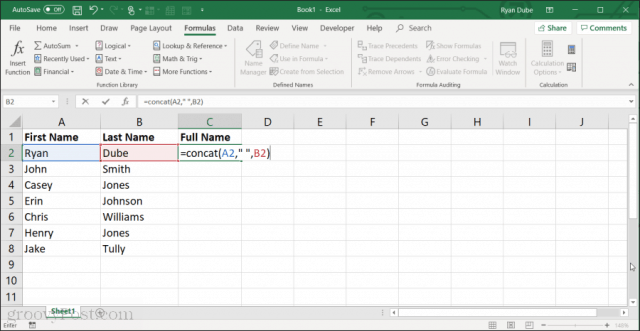
Andere tekenreeksfuncties die u in Excel kunt gebruiken, zijn onder meer:
- LINKS: Retourneert het aantal tekens dat u opgeeft aan de linkerkant van een string.
- RECHTSAF: Retourneert het aantal tekens dat u opgeeft aan de rechterkant van een string.
- MID: Tekens extraheren uit het midden van een string, zojuist gegeven
- TRIM: Snijdt spaties af aan het begin of einde van een string.
- TEKST: Converteert een waarde van een willekeurige cel naar een tekenreeksversie van die waarde.
- LEN: Retourneert het aantal tekens in een string.
Excel-functies gebruiken
Er zijn Excel-functies voor bijna elk doel dat je maar kunt bedenken. De eenvoudigste manier om ze allemaal te leren kennen, is door het menu Formules te selecteren, selecteren Functie invoegenen wijzig in het pop-upvenster de Categorie aan iedereen. U kunt naar beneden scrollen door alle beschikbare functies en de beschrijvingen lezen om meer te weten te komen over hoe elke functie werkt.
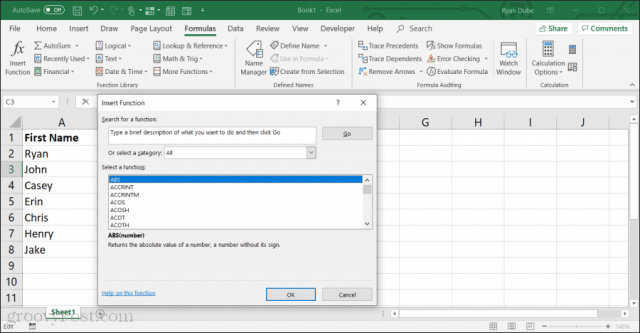
Het leuke van het gebruik van Excel-functies isdat het je door elke parameter in de functie leidt terwijl je ze gebruikt. Op deze manier weet u wat u moet invoegen en hoeveel parameters nodig zijn om de functie goed te laten werken.
Na een tijdje, met oefening, ontwikkel je een regelmatige lijst met functies die je een expert bent in het gebruiken en die je vaak bezoekt.










laat een reactie achter